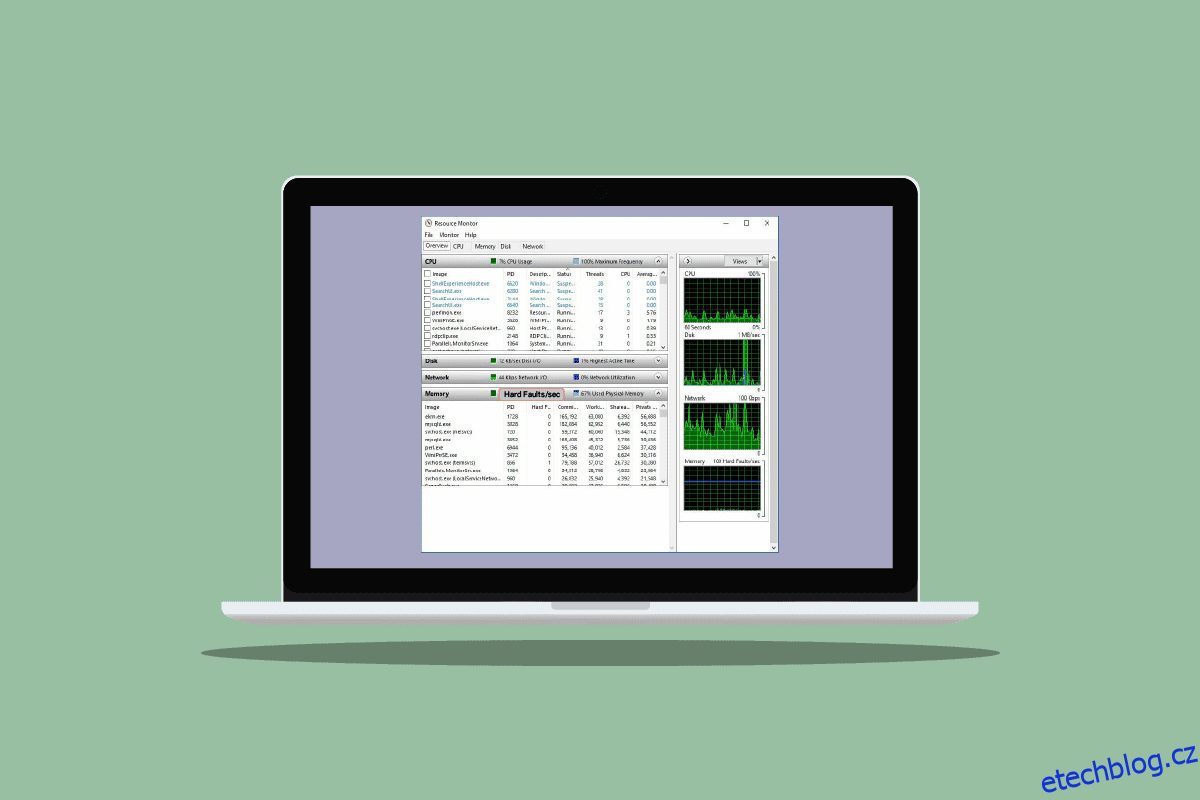S pokrokem v počítačových systémech se postupně zvětšoval i paměťový prostor a informace v PC. Zpracování těchto informací o paměti je normální součástí těžkých poruch. Tvrdé chyby nejsou problémem kvality nebo značky paměti, ale jsou výjimkou, se kterou se obvykle setkáváme při normálním nebo nepravidelném zpracování. V této příručce se naučíme mnohem více o poruchách paměti za sekundu, o tom, proč dochází k nadměrným poruchám paměti, a o některých metodách, které pomohou problém s chybou paměti vyřešit. Pokud hledáte řešení pro těžké chyby s problémem s volnou pamětí, označte se a projděte si některé z účinných oprav, které vyřeší těžké chyby sledování prostředků systému Windows.
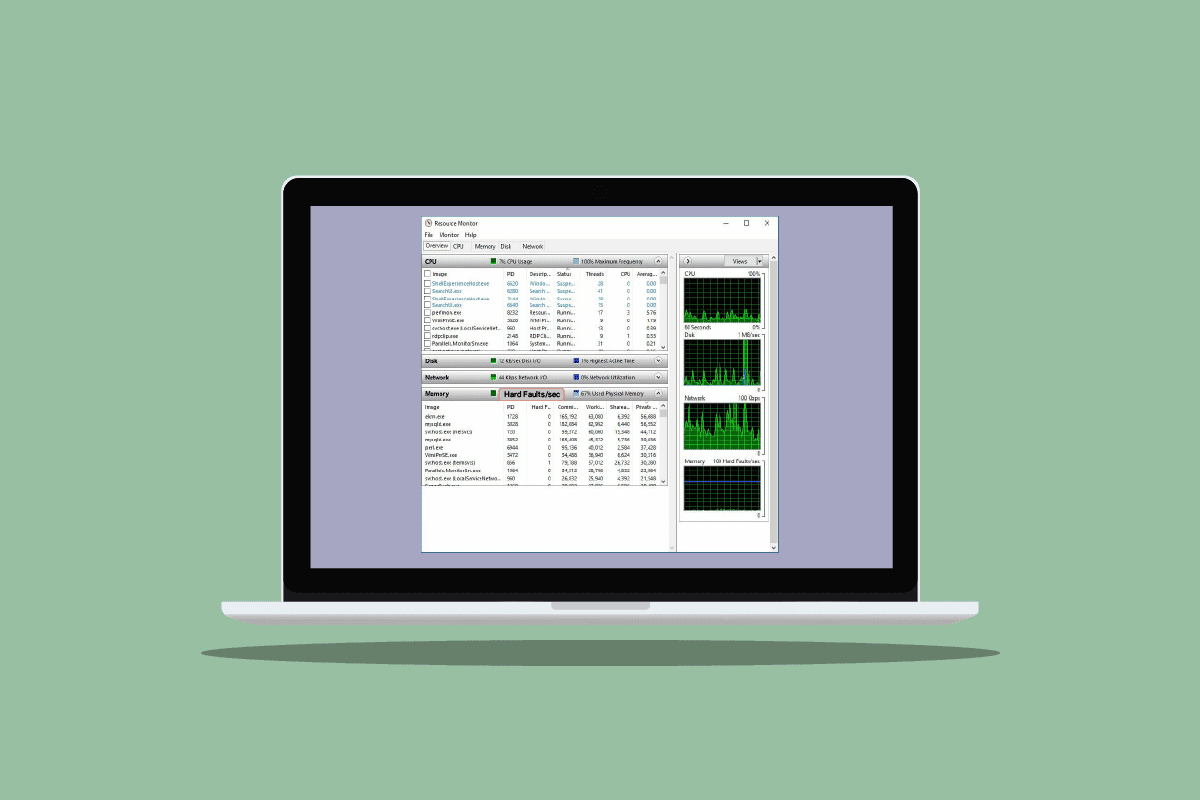
Table of Contents
Co jsou těžké chyby za sekundu? Jak to opravit
Jak již bylo zmíněno dříve, těžké chyby, dříve známé jako chyby stránek, jsou normální součástí zpracování informací o paměti v počítači. Nejde o problém, ale spíše se vyskytují závažné chyby, když operační systém načítá stránky paměti ze souboru stránky (virtuální paměť) a nikoli z fyzické paměti (RAM). Jak je však přemíra všeho špatné, tak je to i s těžkými chybami. Pokud zaznamenáváte větší počet závažných chyb než obvykle, může to znamenat, že váš počítač potřebuje více fyzické paměti (RAM). Počet těžkých chyb je zcela založen na specifikacích a úlohách vašeho počítače.
Co způsobuje těžké chyby s volnou pamětí?
I přesto, že při kontrole systému jste již obeznámeni s hlavní příčinou těžkých závad, kterou je nízká RAM v PC. Mnoho uživatelů hlásilo, že mají volnou paměť a přitom čelí desítkám těžkých chyb. V tomto případě se nenechte zmást dostupnou nebo volnou pamětí, jak je uvedeno ve Správci úloh vašeho počítače. Většina této paměti není volná a již se spotřebovává, což vede k velkému rozporu.
Kromě problémů s pamětí je pro vás problémem číslo vyšší než obvykle (20 nebo méně, s ohledem na velikost paměti RAM). To může být způsobeno různými příčinami, které jsou uvedeny níže:
- Závažné chyby za sekundu se vyskytují, když byla paměť adres konkrétního programu přepnuta na hlavní stránkovací soubor, než je slot hlavní paměti. To způsobí, že počítač zaznamená zpomalení a zvýšenou aktivitu pevného disku kvůli jeho snaze najít chybějící paměť.
- Také problém s vysokými hardwarovými chybami se může vyskytnout během výpadku pevného disku. V tomto případě pevný disk pokračuje v chodu plnou rychlostí, zatímco váš počítač přenáší trhání disku nebo když program přestane reagovat.
- Kromě toho může dojít k vážným poruchám při současném spuštění příliš mnoha programů na počítači.
Co jsou těžké chyby programu Windows Resource Monitor?
Monitor zdrojů je důležitý počítačový nástroj, který poskytuje informace o zdrojích dat v reálném čase o důležitých systémech běžících na vašem počítači. Tento nástroj je velmi užitečný při sledování stavu vašeho systému a řešení problémů týkajících se jeho výkonu. Přítomnost a alokaci více zdrojů ve vašem systému můžete zkontrolovat pomocí nástroje Resource Monitor. Můžete také zkontrolovat informace o použití hardwaru, včetně paměti, CPU, disku a sítě a softwaru, včetně popisovačů souborů a modulů. V sekci Paměť pravděpodobně zkontrolujete počet závažných chyb/sekund představující procento použité fyzické paměti. Celkově vzato je Resource Monitor úžasně životně důležitý nástroj ve všech verzích Windows.
Jak opravit problém s pevnými chybami paměti za sekundu
Pokud se ve vašem systému setkáváte s velkým počtem těžkých chyb (stovky/s), pak musíte problém vyřešit a mít na paměti možné příčiny uvedené výše, které mohou tuto situaci vyvolat. Začněme tedy metodami odstraňování problémů, které vám pomohou tuto situaci vyřešit.
Metoda 1: Přidejte více paměti RAM
Jak jsme již probrali, hlavní příčinou vyššího počtu těžkých chyb za sekundu je nízká RAM. Proto, abyste překonali problém tvrdých chyb, potřebujete více paměti RAM. Čím více ho máte, tím méně závažných chyb za sekundu potkáte. Chcete-li tak učinit, můžete začít kontrolou konfigurace systému, abyste zjistili, zda máte v aktuální verzi systému Windows dostatek paměti RAM. Pokud nesplňujete požadavky (64bitová verze vyžaduje dvojnásobnou paměť než 32bitová verze), musíte si dokoupit RAM nebo přidat do počítače další. Můžete se podívat na naši příručku Jak zvýšit RAM Windows 7 a 10.
Chcete-li zvýšit video RAM (VRAM), můžete se také podívat na naši příručku 3 způsoby, jak zvýšit vyhrazenou VRAM ve Windows 10.

Metoda 2: Znovu povolte Pagefile.sys
V případě, že dochází k vážným poruchám s volnou pamětí, tato metoda vám pomůže problém vyřešit poměrně efektivně. Zahrnuje zakázání a opětovné povolení Pagefile.sys. Váš počítač se systémem Windows je navržen tak, aby používal stránkovací soubor.
- Stránkovací soubor pomáhá efektivněji využívat fyzickou paměť tím, že z paměti RAM odstraňuje upravené stránky, ke kterým se přistupuje jen zřídka.
- Stránkovací soubor je nezbytný pro maximální využití paměti RAM. Můžete v něm provádět změny úpravou jeho velikosti, vyladěním jeho konfigurací a také jej deaktivovat, abyste snížili počet závažných chyb.
Zde je návod, jak nejprve zakázat a poté znovu povolit Pagefile.sys:
Poznámka: Pokud je stránkovací soubor zakázán, některé programy nebudou fungovat správně, protože jsou určeny výhradně k jeho použití.
1. Otevřete Průzkumník souborů současným stisknutím kláves Windows + E.
2. Nyní klikněte pravým tlačítkem na Tento počítač a z nabídky vyberte Vlastnosti.

3. Klikněte na Pokročilé nastavení systému na bočním panelu.

4. Na záložce Upřesnit klikněte na Nastavení… v části Výkon.

5. Nyní v záložce Upřesnit klikněte na tlačítko Změnit….

6. Dále zrušte zaškrtnutí políčka Automaticky spravovat velikost stránkovacího souboru pro všechny jednotky.

7. Nyní vyberte jednotku, kterou chcete zakázat Pagefile.sys, a vyberte možnost Bez stránkovacího souboru.

8. Poté klikněte na Nastavit > OK pro uložení změn.

9. Po dokončení restartujte počítač, aby se provedené změny projevily.
10. Nakonec můžete pomocí výše uvedených kroků znovu povolit Pagefile.sys.
Metoda 3: Identifikujte Hogger zdrojů a ukončete strom procesu
Pokud se stále potýkáte s těžkými poruchami sledování prostředků systému Windows, musíte se pokusit identifikovat program, který zvyšuje počet závažných poruch/s. Tento proces je zodpovědný za zahlcení příliš mnoho paměti na vašem PC, a proto je viníkem. S pomocí Resource Monitor můžete snadno najít hlavní proces zodpovědný za tuto situaci. Postupujte podle níže uvedených kroků, abyste našli zdroj hogger ve vašem systému:
1. Současným stisknutím kláves Ctrl + Shift + Esc spustíte Správce úloh.
2. Přejděte na kartu Výkon a klikněte na Otevřít sledování zdrojů.

3. Na záložce Memory v okně Resource Monitor klikněte na sloupec Hard Faults.

4. Nyní zkontrolujte proces zpomalující váš počítač a klikněte na něj pravým tlačítkem.

5. Úlohu ukončíte výběrem End Process Tree z nabídky.
Poznámka: Pokud program není důležitý, můžete jej odinstalovat.

Často kladené otázky (FAQ)
Q1. Kolik těžkých chyb za sekundu je normální?
Ans. V průměru je 20 nebo méně závažných chyb za sekundu normální, v závislosti na paměti RAM vašeho systému.
Q2. Jsou poruchy paměti běžné?
Ans. Ano. Poruchy paměti jsou běžné a jsou součástí zpracování paměti. Neměly by být vnímány jako chyby. Znamená to, že bloková paměť musela být načtena z virtuální paměti než RAM.
Q3. Jak mohu sledovat chyby pevných stránek?
Ans. Poruchy pevných stránek můžete sledovat pomocí konzoly Performance Monitor (Perfmon). Představuje kumulativní počet chyb stránky v systému.
Q4. Co vede k mlácení disku?
Ans. Trhání disku je způsobeno používáním virtuální paměti. Zahrnuje rychlou výměnu dat z pevného disku, když program přestane reagovat.
Q5. Jaký je důvod vysokého využití paměti?
Ans. Vysoké využití paměti v systému vyplývá z přeplnění mnoha interních procesů.
***
Doufáme, že vás náš doktor mohl dobře vést a vy jste se mohli dozvědět hodně o těžkých chybách za sekundu a způsobech, jak opravit přebytečné těžké chyby ve vašem systému. Pokud ano, dejte nám vědět, která z metod vám pomohla vyřešit problém s pamětí. Své dotazy nebo návrhy můžete zanechat v sekci komentářů níže.